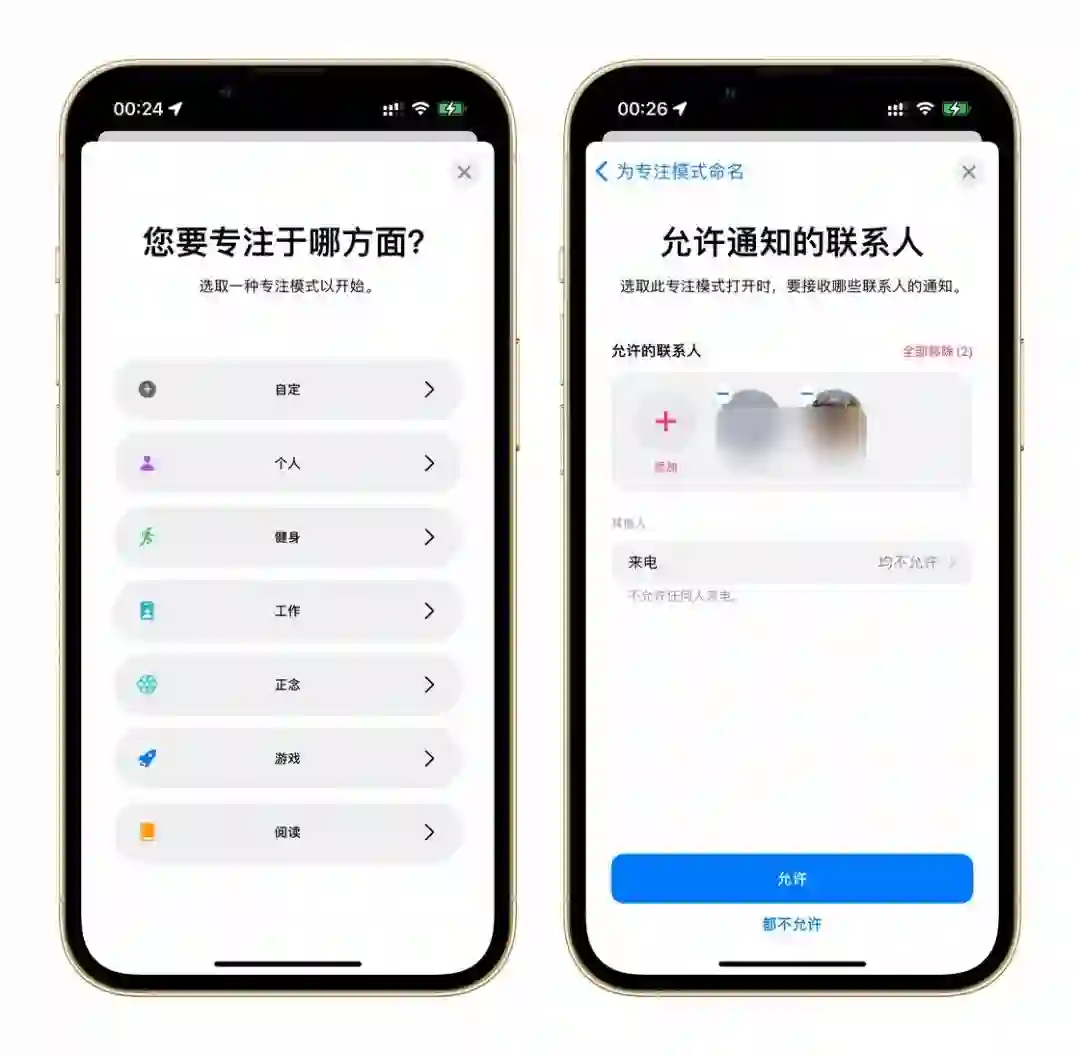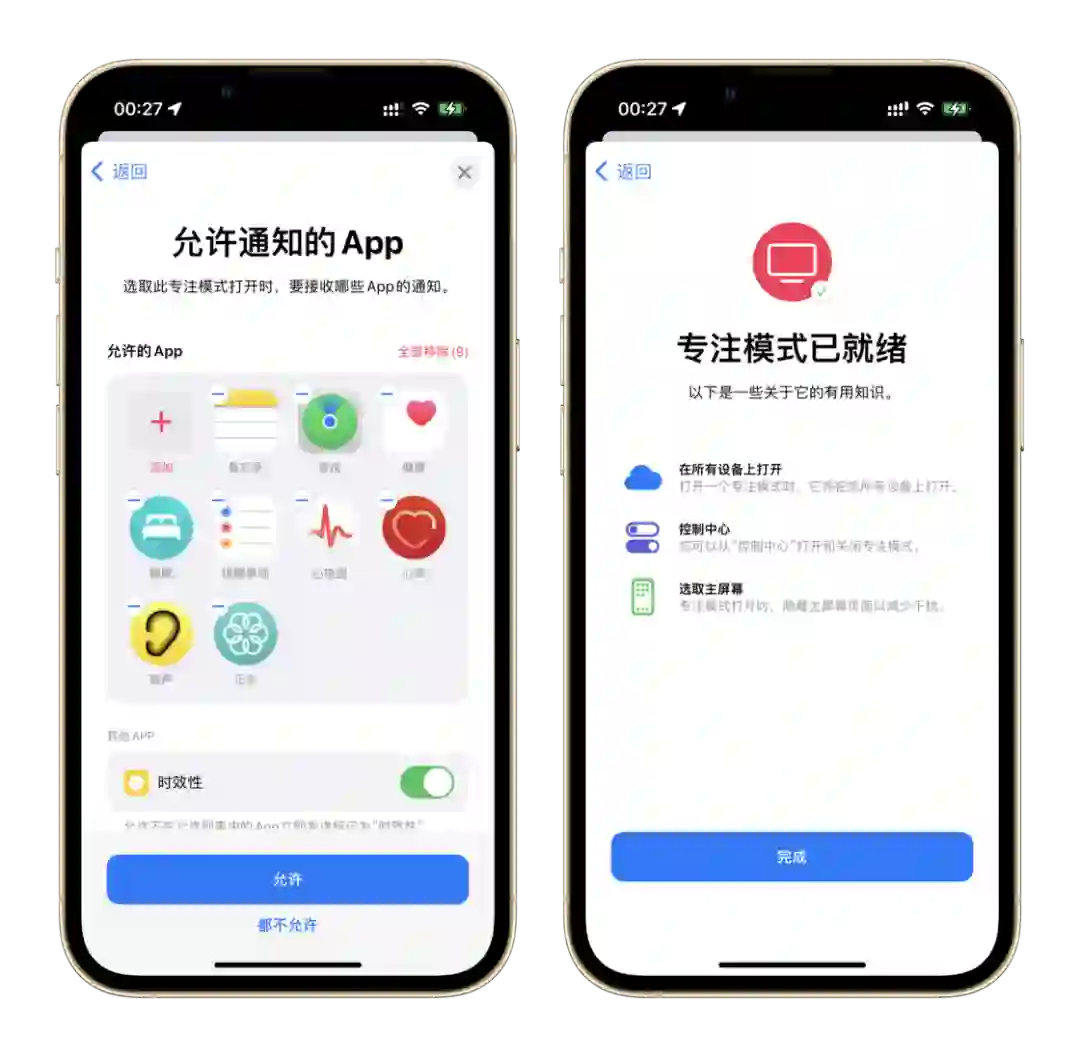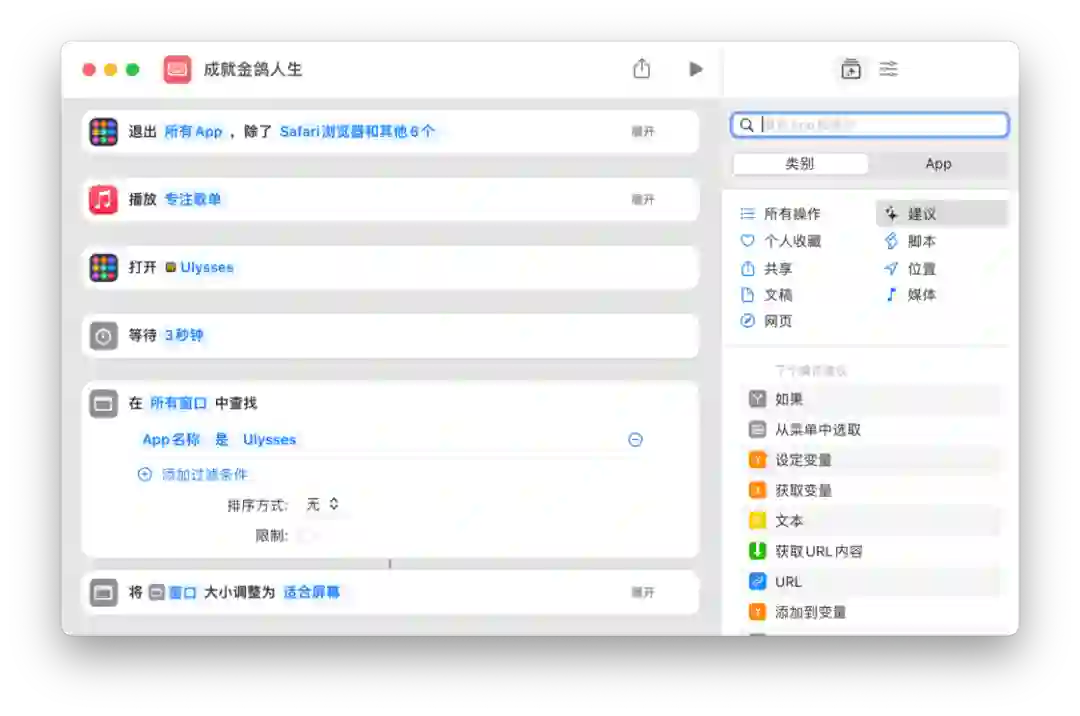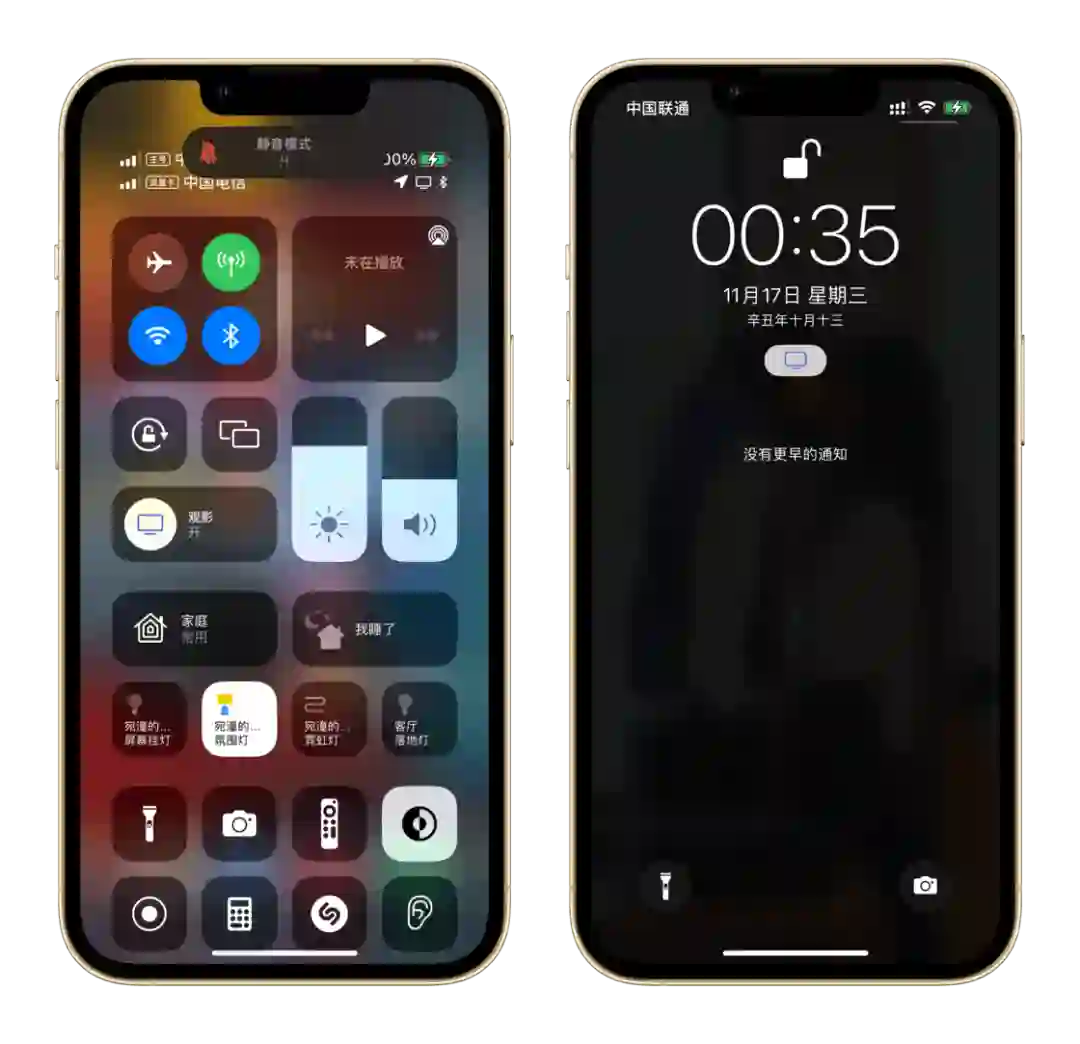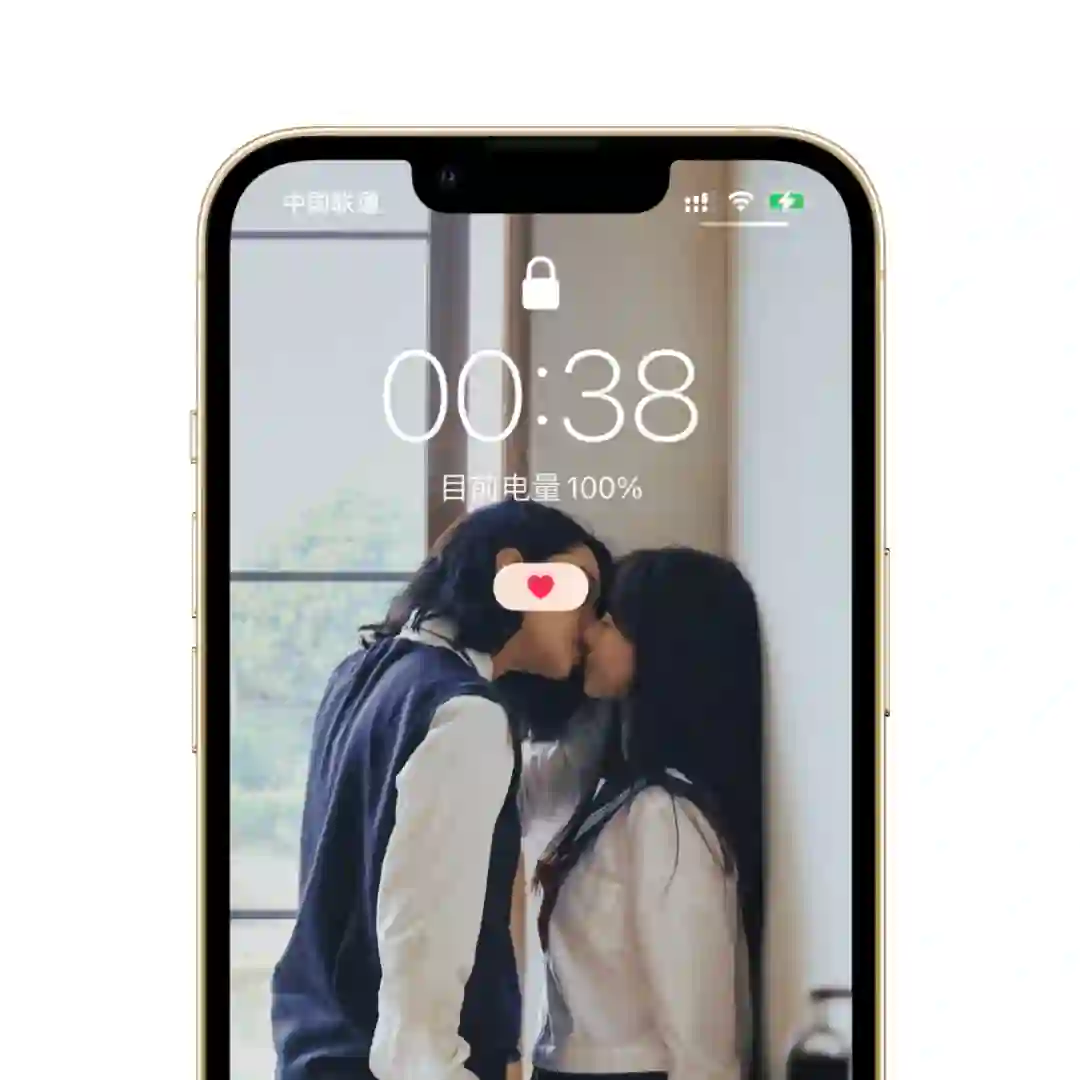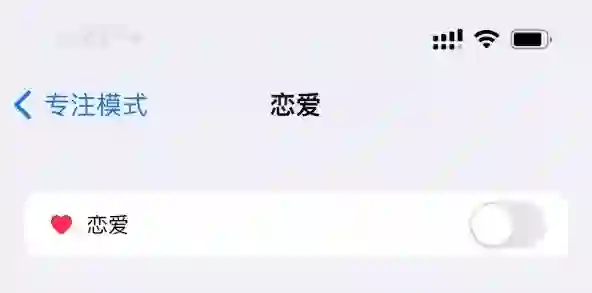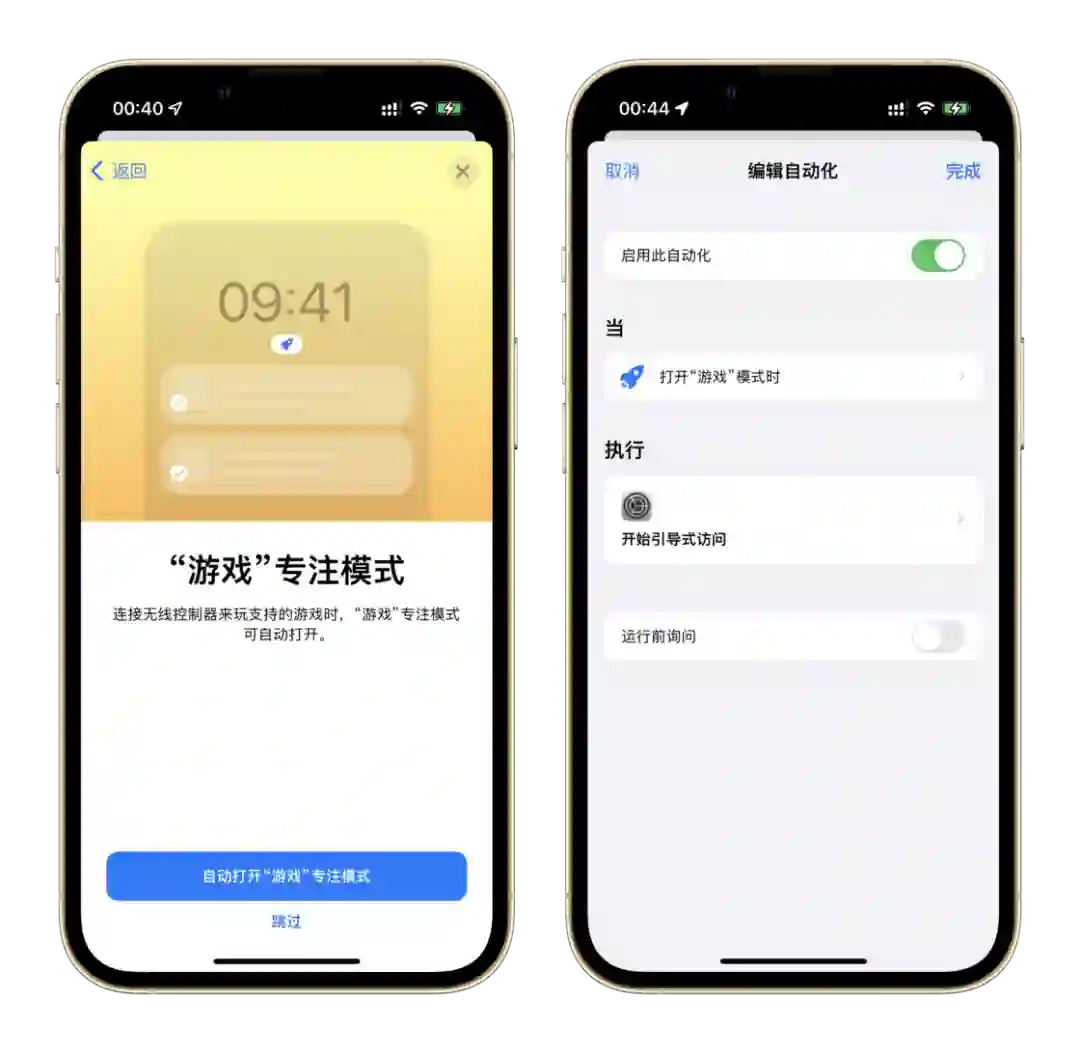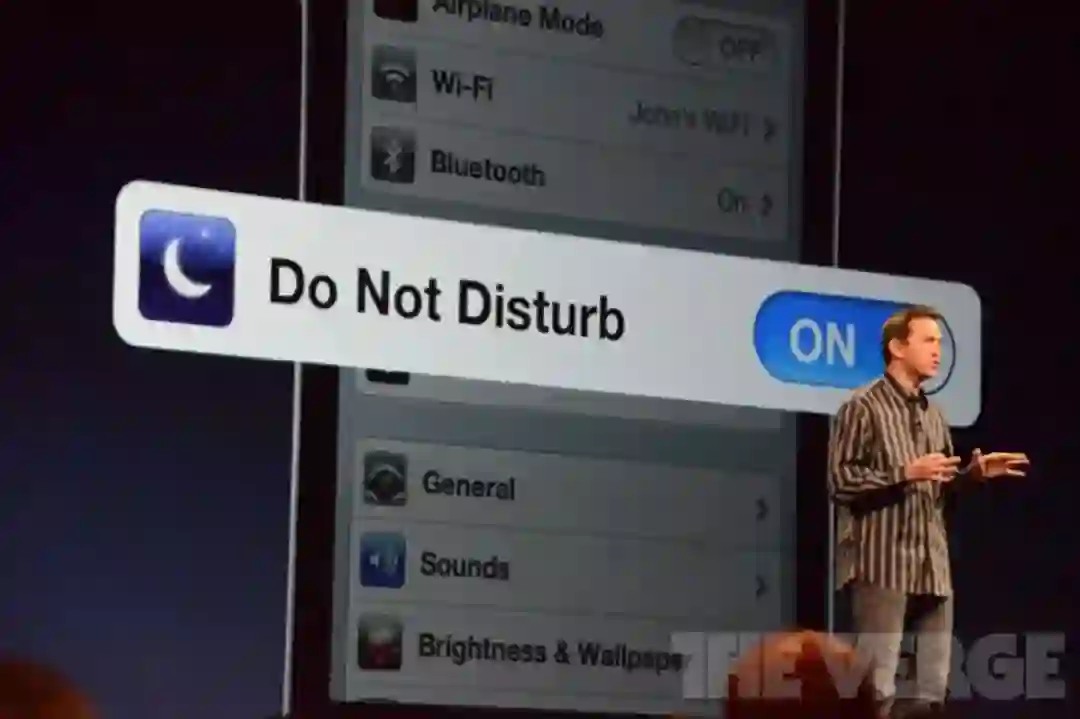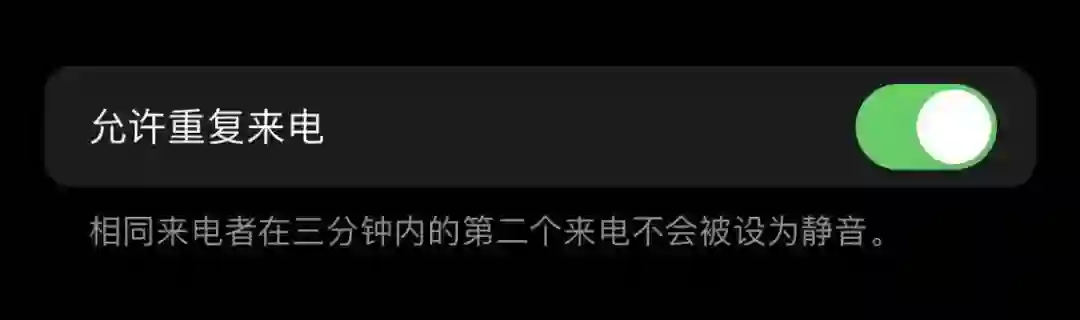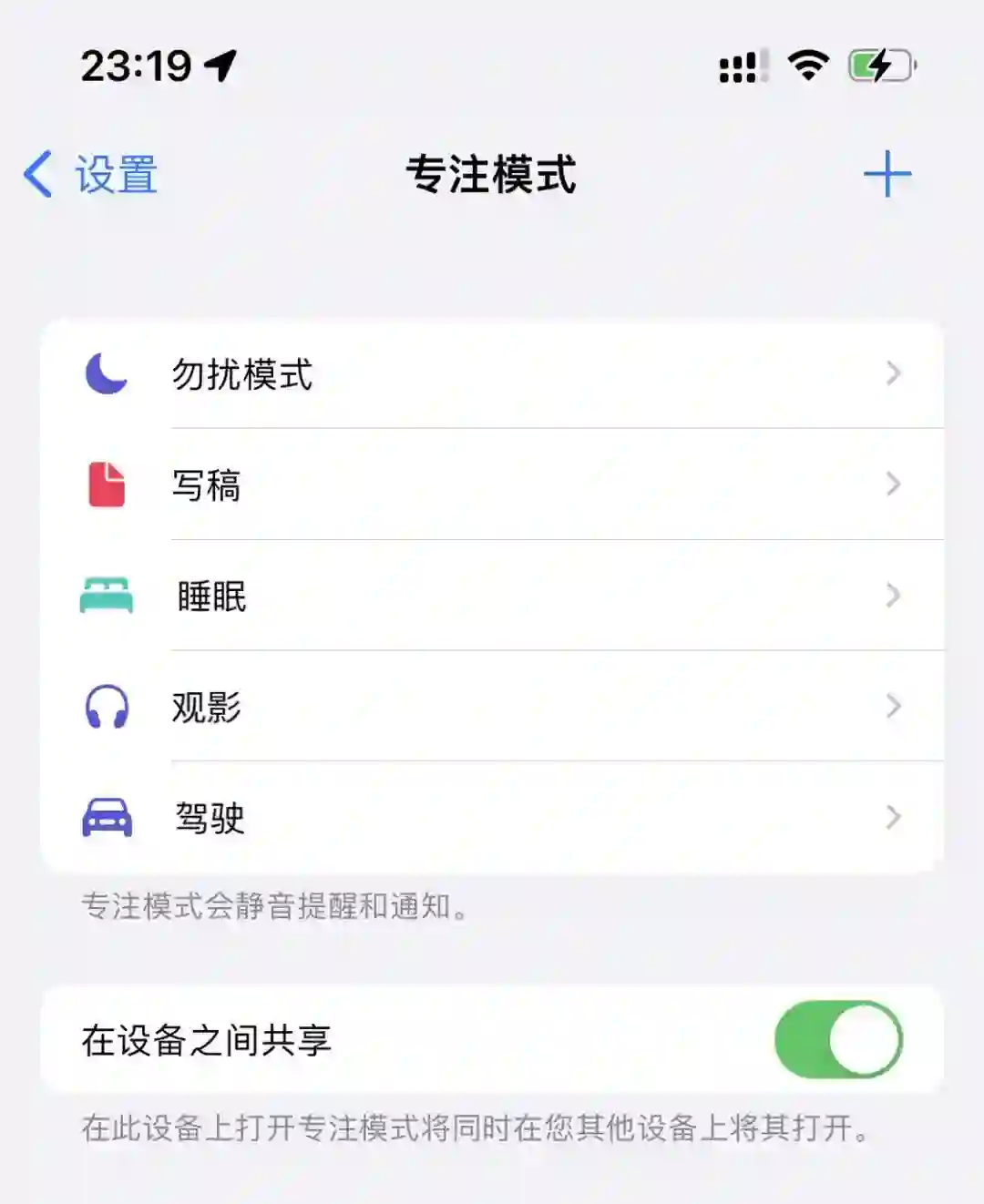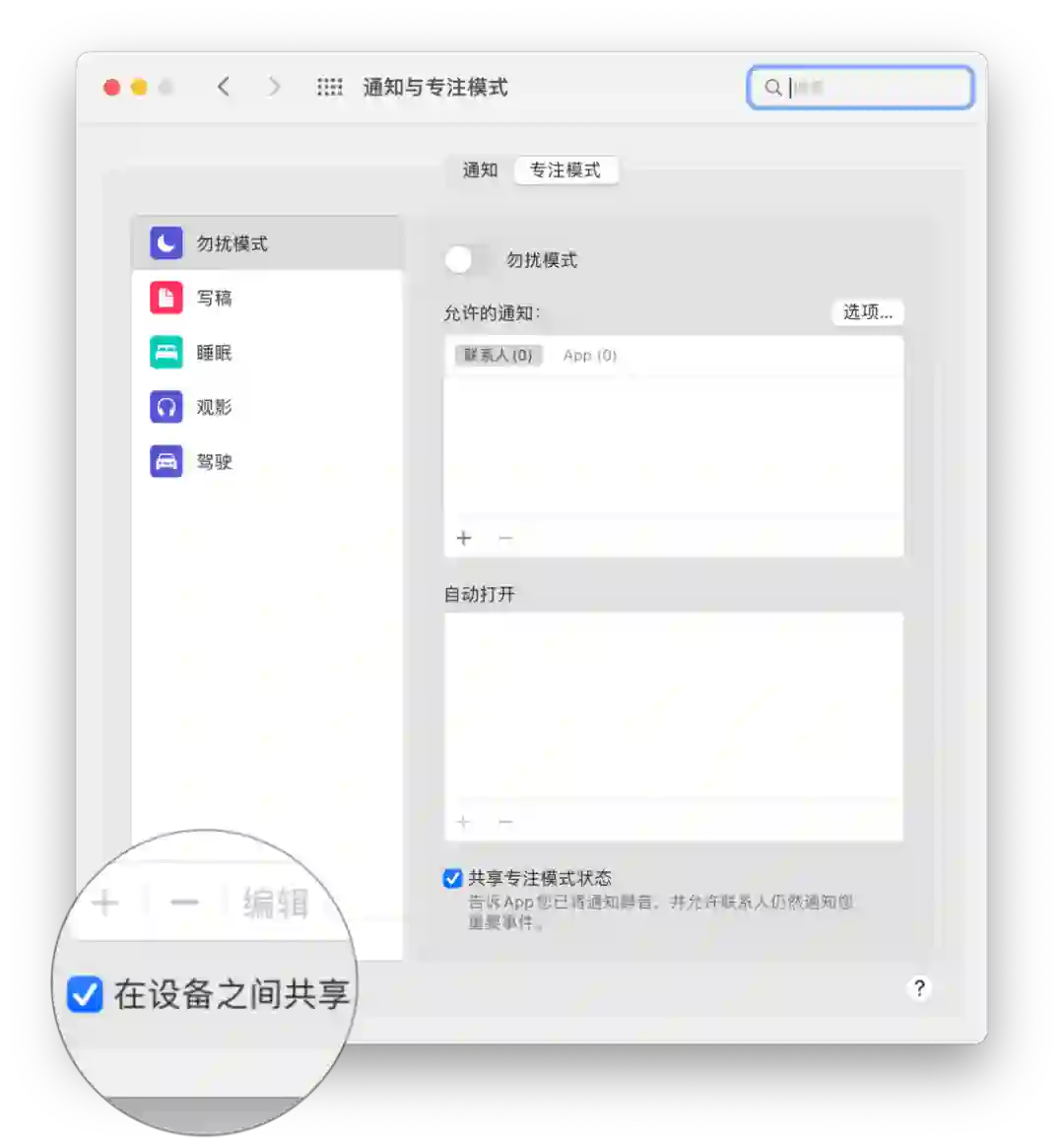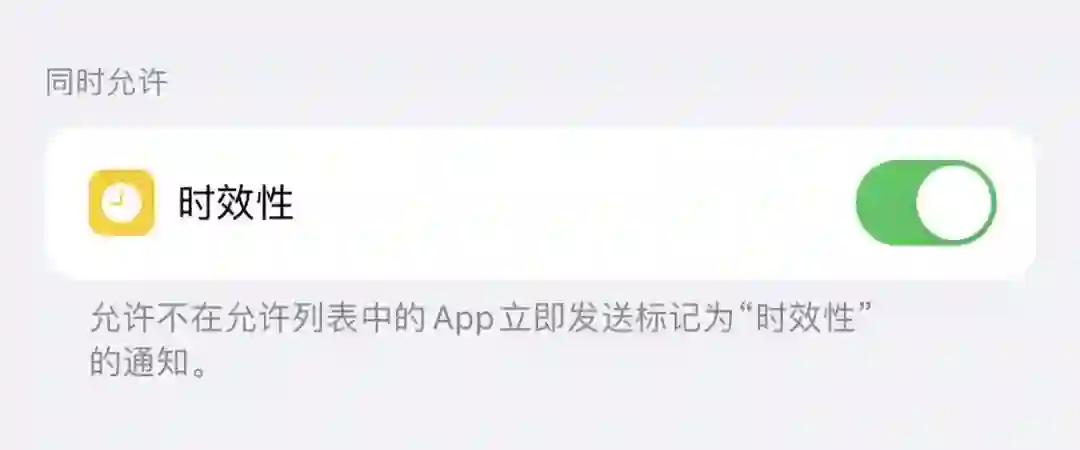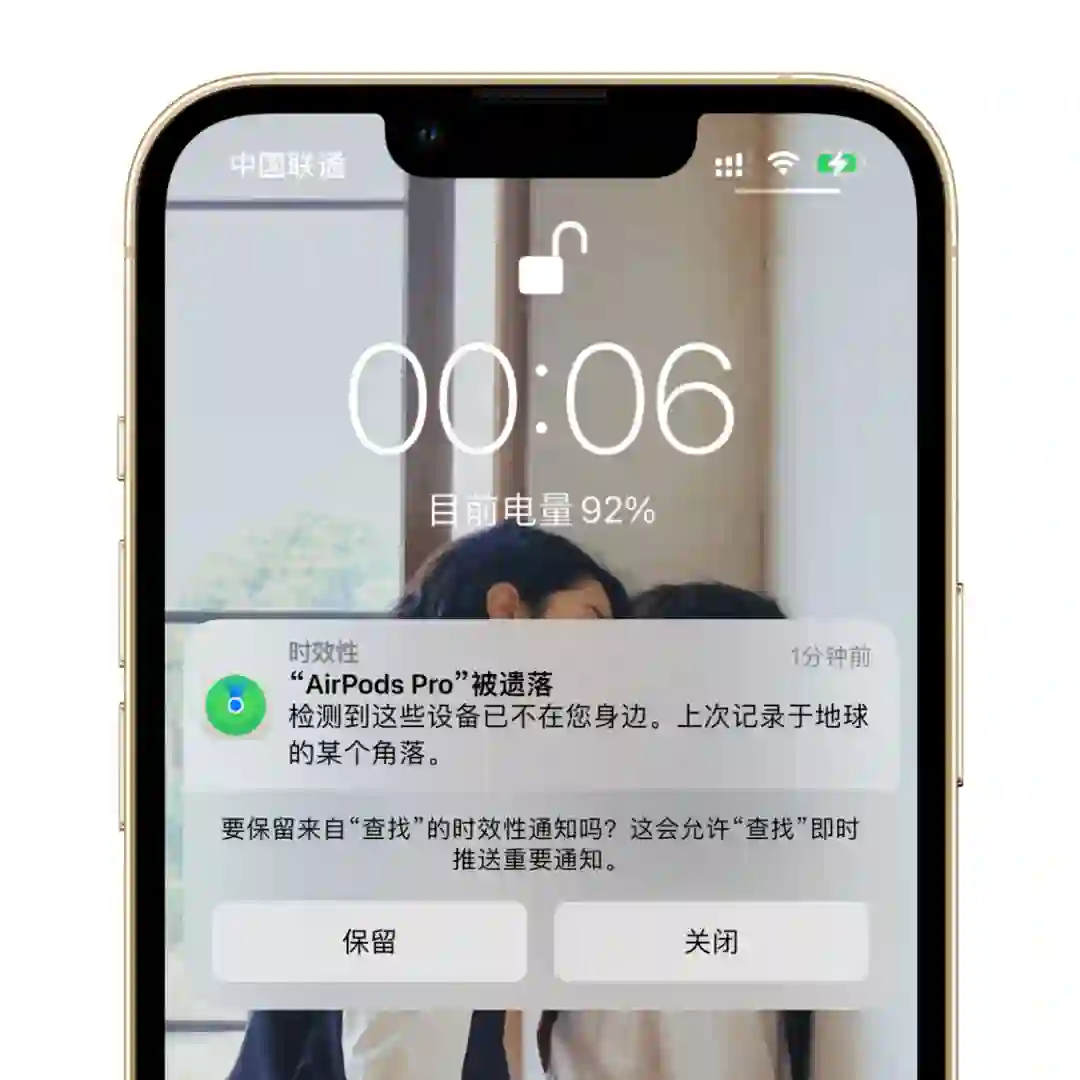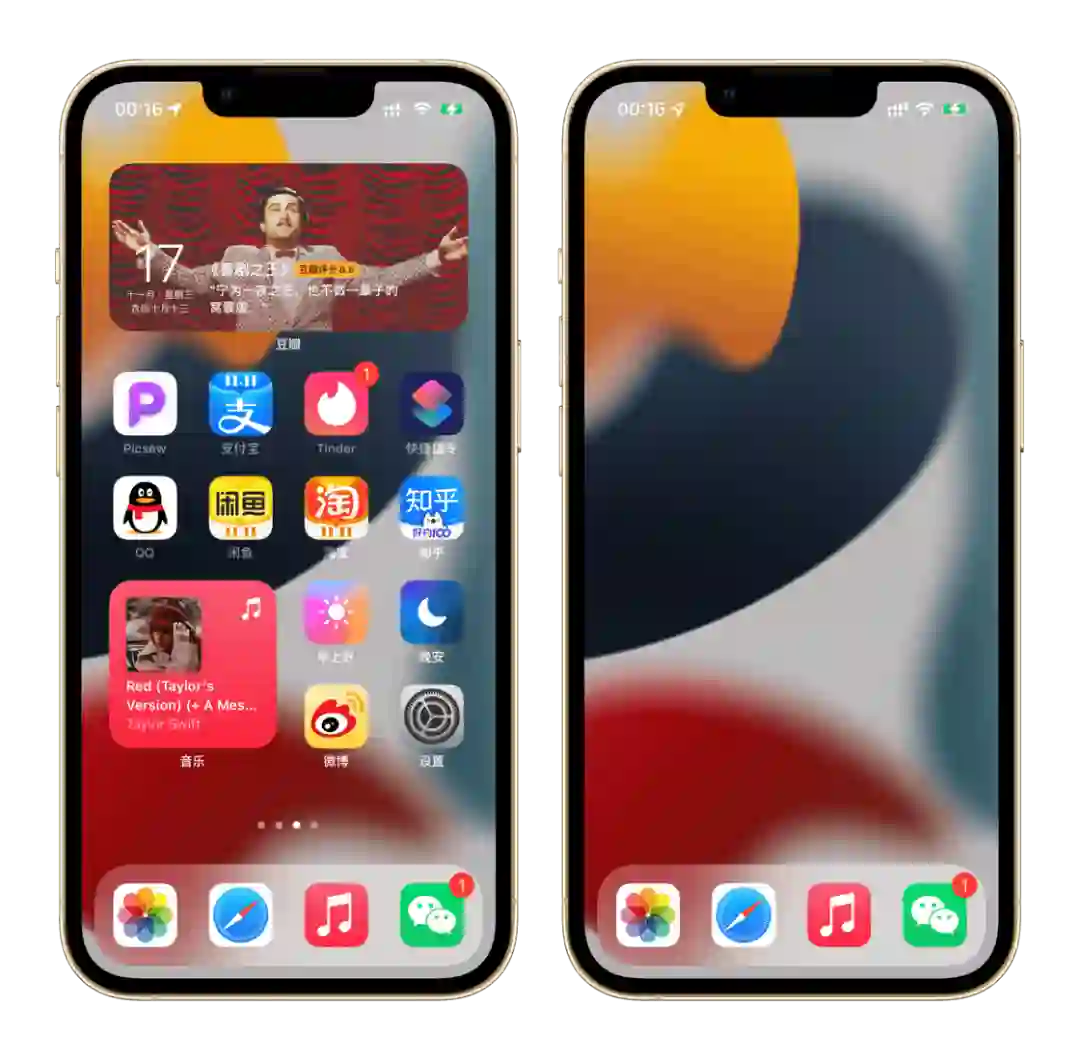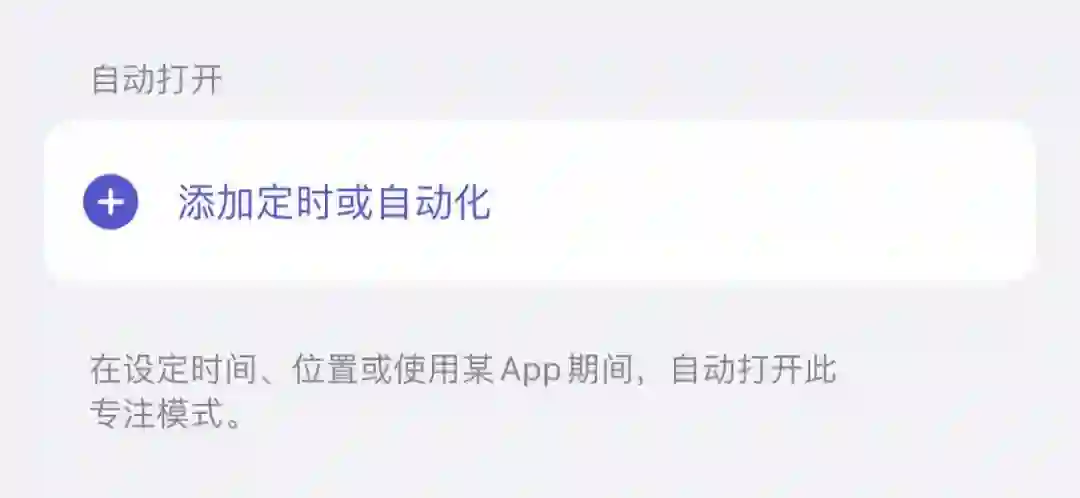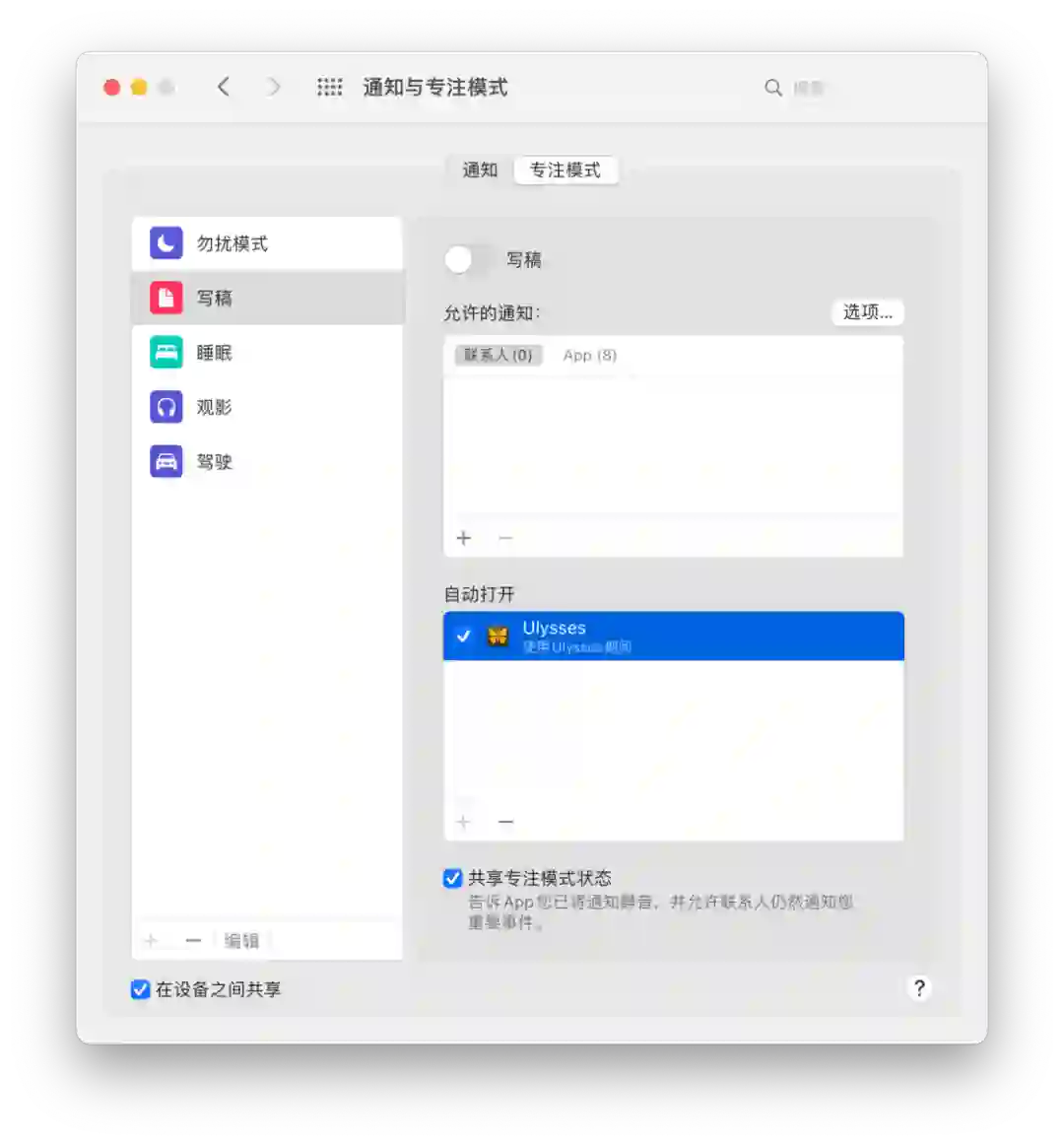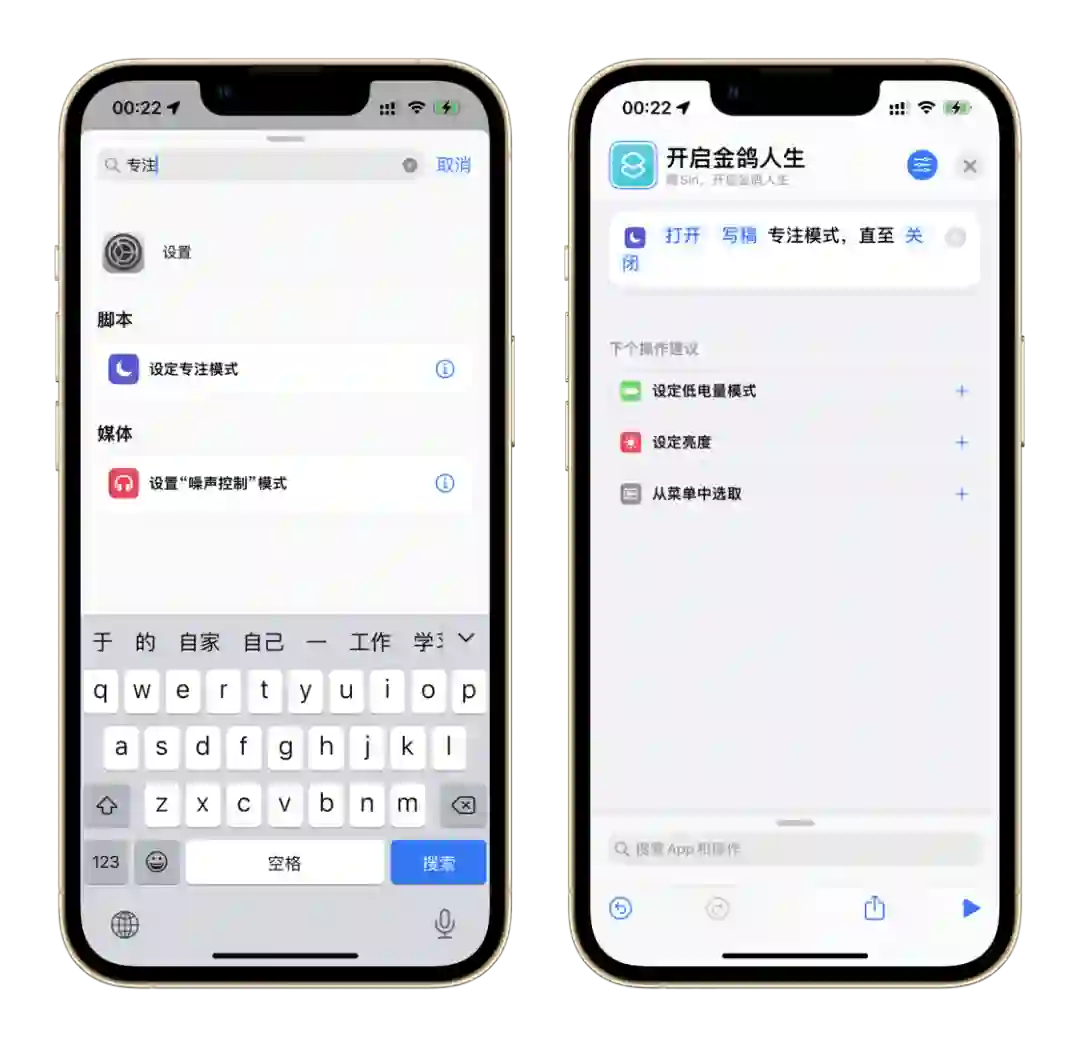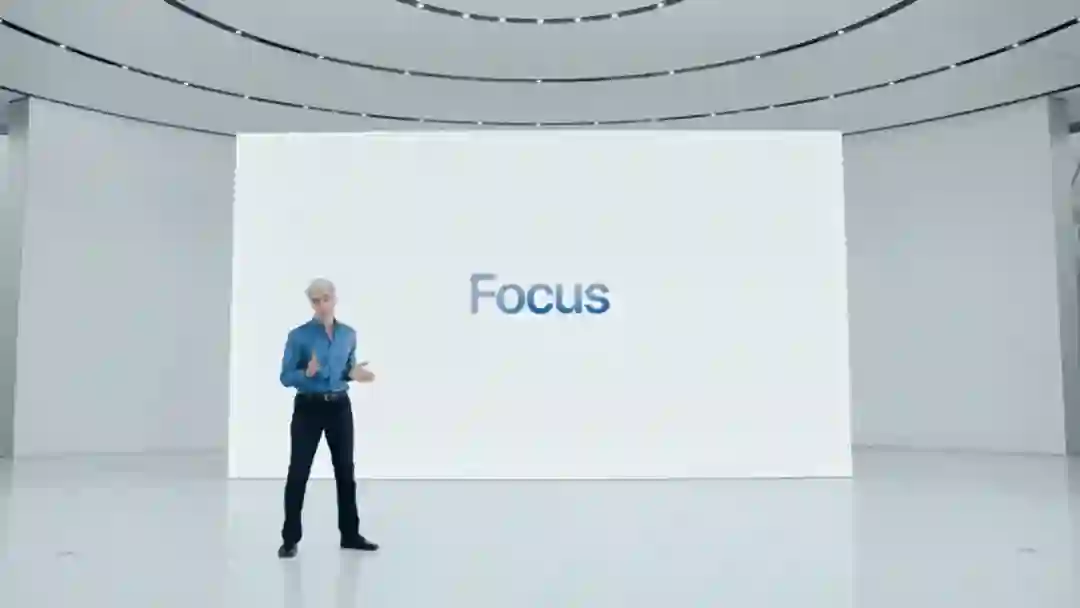用好 iOS 15 专注模式,我们给你准备了 4 个实用的预设
比起早年的功能的增加和设计语言的迭代,这两年的 iOS 更新显然更具有时代的印记 —— 疫情时代下(尤其是 Apple 所在的美国),无法预知的明天和不能见面的彼此,要怎样才能继续保持真切的沟通和高效的工作?经过一年的思考,Apple 终于在 iOS 15 的更新概览页面给出了答案 ——「更有聊,更专注」这六个大字,已经定下了整个 iOS 15 更新的基调。
更有聊,自然指的是同播共享和 FaceTime、信息中的各种分享功能;而更专注,自然就是下面要详细聊到的「专注模式」了。
▍实际案例
✏️ 写稿模式
作为一个自由撰稿人,写稿几乎已经成为了生活中最日常的事情,而它正好也需要我长时间保持状态,所以为它创建一个专注模式是再合适不过了。
首先,我们进入专注模式的页面,点击右上角创建一个新的专注类型。系统本身会为你建议几种专注模式,不过这里我们就直接选择自定。命名并做好个性化操作之后,点击下一步就可以正式进入详细的设置选项。
一般来说,电话和信息已经不是我的主要联系方式,因此我只给家人添加到了允许列表中,其它的都选择了不允许。当然,为了能让他人在真的有急事时能联系到我,我也会打开允许重复来电的选项。
接下来是设定允许通知的 App。毕竟是个需要长时间集中精力的活,写稿模式下的通知提醒自然是越少越好。因此诸如微信、微博这类社交应用自然是排除在外的,仅仅允许一些较重要的 App 和时效性的通知推送。值得一提的是,这里面的 App 其实不仅包括了 iPhone、iPad App,还包括了 Apple Watch App。
完成通知设定后,点击允许,写稿专注模式就添加完成了。
但是对于其它选项的设定,则需要在完成上面这些步骤之后开始。例如,我将写稿模式时的主屏幕页面 App 全部隐藏,只保留一个空白的主屏,并设定了锁屏变暗且关掉了锁屏的通知显示。这样,在我中途想摸鱼或看通知时,会明显地增加我寻找 App 和操作的时间,一定程度上打消我的这些想法。
到这里,一个专注模式就差不多设置好了。但是到现在,它还不够「智能」,所以现在我们就需要转移到 Mac 上来继续进行设置。通过在下方的自动打开选项中,添加 Ulysses 这个 App,就能做到让我在打开且前置这个窗口的时候,让所有的设备一同进入写稿模式。
这时候,如果我们再结合上快捷指令,那么一个完整的流程就可以实现了。
我们利用快捷指令的操作,关闭掉电脑上其他多余的 App,并打开 Ulysses。由于前面设定了打开 Ulysses 时自动唤醒写稿模式,因此这里甚至可以省略掉一个进入专注模式的步骤。接着,快捷指令再将 Ulysses 设置成全屏幕,然后播放专注歌单,就可以开始认真写作了。
🎬 观影模式
在 Apple Watch 中,有一个剧院模式,可以让 Apple Watch 屏幕始终保持屏幕熄灭状态且打开静音模式,避免在抬腕时亮起,但手表依然会通过震动提醒我们有新消息通知。因此,我们可以设定一个更进一步的「观影模式」,减少不必要的通知干扰,为自己和他人营造一个良好的观影环境。
设置的方式与上文类似,这里便不再赘述。这里建议的是将锁屏设置下的「锁屏变暗」和「在锁定屏幕上显示」打开,并结合快捷指令将设备调整为深色模式和静音模式,同时调低设备的屏幕亮度,这样一来即使是有通知推送或电话拨入时,既能做到应有的提醒,也不会影响到同一场合下的其他人的观影体验。
👫 恋爱模式
这一部分适合都在使用 iPhone 的情侣们。相信在你们独处时,肯定不希望被老妈打电话问吃了没,被老师发微信问作业交了没,被老板发钉钉问 PPT 做完没 —— 因此,设定一个「恋爱模式」,把他们统统踢出去,只留下一个专属于两个人的时间吧。
允许联系人就不用我讲了吧?当然你非要添加好几个也是没有问题的🌝……而在允许的 App 上,我们就可以将一些社交类的 App 通知关闭掉,防止某些意外情况的发生。
最后,你甚至可以设定一个快捷指令,互相以对方的 iPhone 快捷公交卡作为触发开关,见面时两个人互相用对方 iPhone 背靠背一碰,一起进入恋爱模式。此外,这个快捷指令还可以开一些诸如音乐、心率、健康或是 Aphrodite 这类 App ,来记录一些彼此生活的亲密瞬间。
🎮 游戏模式
不少人都吐槽过,iPhone 一直没有自带的游戏模式,导致游戏时经常有通知打断。而随着专注模式的到来,iOS 终于官方支持了游戏模式。在我们添加新专注模式时,Apple 就已经提供了一个「游戏」可供选择。设定完成后,我们就可以让 iPhone 在打开特定的游戏 App 时,自动激活游戏模式,关闭不需要的通知提醒,专心致志地玩游戏。
此外,我们还可以设置一个引导式访问,并通过快捷指令自动化的方式,设置成进入游戏模式时自动打开。这样一来,我们在游戏时便会被锁定在当前的 App,避免一些需要在屏幕下方进行的操作时,误触发返回主屏的手势。
对了,iOS 还支持在连接手柄时启用游戏模式。
▍理解过去的「勿扰模式」
说完实例,我们再来聊聊「专注模式」的前身「勿扰模式」。
从 iOS 6 时代开始,勿扰模式已经伴随我们走过了 9 年的时间。尽管在后来 Apple 对它进行了一些增强和完善,例如驾驶勿扰、睡眠勿扰等,但仍然属于小小修补的范畴,没有带来十分明显的功能性提升。
当年的 iOS 负责人还是 Scott Forstall
如果你曾经使用过勿扰模式,你就会发现它是「一刀切方案」的典型范:一旦打开,能够设置的选项很少,而且不支持跨平台和条件判断。跨平台很好理解,那么什么叫「条件判断」?
在以往的勿扰模式下,除了你允许的电话联系人之外,其它任何人都不能直接找到你,可以说是半只脚踏进了「失联」状态,唯一的例外是对方三分钟内连续两次拨打你的电话。而如果加入了条件判断,那么我们就可以让告诉系统,在这个状态下需要让哪些人能联系到我,以及哪些通知是需要我关注的,例如一些重要日程和待办项目、重要的会议提醒等等。
或许在过去的一年中,由于 Apple 在家办公的政策难以收回,同时还发现不少员工因为勿扰模式错过了太多重要的工作和会议,于是终于在 2021 年将它从箱底翻出来,一口气将它更新到了一个新的维度。
▍从「勿扰」到「专注」
虽然 iOS 15 的专注模式和以往的勿扰模式在设置中的入口都一致,甚至连图标都没有改变,但进入到详细的设置细节中就会发现,它的变化不只是一点半点。不过从逻辑上来说,这些改变无非也是修复我们上面所诟病的问题 —— 即横跨所有 Apple 生态系统,并加入大量的条件判断。
在设备之间共享
在专注模式的主页下方,打开「在设备之间共享」的开关并进入专注模式后,同一个 Apple ID 账号下的所有 iPhone、iPad、Mac 和 Apple Watch 设备都会进入这个专注模式,并共享这一模式下的所有设置。
举个例子,比如我们设定了一个睡眠模式,在这个模式下所有的通知都是不允许的。当我们在 iPhone 上开启它之后,你的 Mac、iPad 和 Apple Watch 也都会立刻进入睡眠模式,并同样拒止所有的通知提醒,反之亦然。
但要注意的是,这一功能本质上是通过 iCloud 服务来实现的。我自己测试下来发现,它需要在良好的网络环境下才能使用,本地局域网、飞行模式下都无法正常同步。
此外,这个开关你也可以在 Mac 的「设置 - 通知与专注模式 - 专注模式」的页面下找到它。
条件判断
在 iOS 15 的专注模式中,Apple 所添加的条件判断非常多,同时还有对应模式下的选项设定。前者对应的是什么时候打开,后者是打开这个模式下需要响应什么结果。
具体到每一个模式下的设定页面,我们可以看到下面这些元素:
允许的通知,分为联系人的 App;
选项,分为专注模式状态、主屏幕和锁定屏幕;
自动打开,包括定时或更专业的自动化选择。
下面,我们将重点挑选其中的三个细节功能来进行解析,并分享一些设置的思路。
通知相关
在允许的通知页面下,我们可以选定特定模式下允许给我们来电和发送消息的联系人或 App。这一部分的内容相信大家不难理解,这里便不展开细讲。不过在 App 页面的下方,有一个「时效性」的开关,一时间会让不少人感到懵。
其实,它也是 iOS 15 新增的功能之一,允许 App 将通知分类为非重要通知、时效性通知和重要警告:
-
非重要通知 :商业推广、娱乐新闻的推送等,例如淘宝的商品推广、网易云的奇葩文案和抖音的广告; -
时效性通知 :一些即将来临或正在发生的事情,例如家庭 App 的烟雾报警器通知、快要进行的日程事项、心脏异常、摔倒或淘宝快递已经到达的通知等等; 重要警告:来自政府机构等的紧急警报通知,优先级最高,甚至可以不受任何系统功能的限制进行推送,一般 App 无法发送这类通知。例如安珀警报、地震预警或弹道导弹攻击警报(参考 2018 年夏威夷导弹误报事件)。
也就是说,开启时效性通知后,该模式下不在允许列表中的 App 也可以向我们发送时效性通知。尽管一功能由于需要开发者对 App 进行适配,目前带来的实际体验并没有太大改变,但 iOS 15 中的提醒事项、日历及查找等官方 App 已经支持了这一功能,所以建议大家还是将这个开关打开。
其次,在选项列表下,我们可以自定专注模式状态、主屏幕和锁定屏幕的一些具体显示内容。值得一提的是,iOS 15 的「专注模式状态」是一个比较实用的功能,可以让 iOS 在信息 App 中向好友显示一个「已将消息静音」的小提醒。如果对方给你发送了非常重要的消息,还可以继续点击「仍然通知」来提醒你。
然而,鉴于国内绝大部分的即时通讯 App 都是微信 / QQ,因此它目前在国内的用途并不大。希望 Apple 后期能开放接口,适配这些第三方的 IM 类 App。
主屏幕设定
主屏幕下的自定页面也是一个比较有用的功能。开启后,我们可以设定需要显示哪些主屏幕页面。一般来说,我们有以下两种设定的思路。
其一是将主屏幕分别按工作、生活、游戏等页面进行分类,页面内放上该分类下对应的 App 和小组件。开启某个专注模式后,将其他不相关的页面隐藏,只显示当前模式需要的主屏。例如我们设定一个工作专注模式,并在主屏幕中的某一页只放与工作有关的 App 和小组件,然后在设定时选择只展示这一个主屏的内容,而其它页面则隐藏不见。
其二是主屏幕的第一页设为空白页,进入需要专注的模式时,其它有 App 和小组件的页面均全部隐藏,主屏幕页面上除了程序坞上的四个 App 外一片空白。
娱乐模式 / 写稿模式
不过要留意,最右侧的 App 资源库是不能隐藏的,希望 Apple 在后续的更新中能加入这一功能。
自动化触发
除了我们手动打开专注模式之外,我们还可以给它添加一些触发条件,让专注模式也实现自动化。在最下方的自动打开中,点击「添加定时或自动化」即可开始进行设定。
其中,有一个较为特殊发生条件是根据某个 App 的开启或关闭状态来进行触发。例如开启图书 App 时,自动开启阅读模式,又或是开启 Ulysses、Pages 等这类文稿时,自动进入写作模式。
另外,iOS 15 还借助机器学习,给我们提供了一个「智能启用」的开关。打开后,iOS 便会根据我们日常的位置、App 使用习惯等,自动为我们开启这个专注模式。
当然,聊到自动化触发,怎能错过快捷指令?在 iOS 15 中,快捷指令 App 已经对专注模式进行了深度的支持。再加上它们也已经成为了一个跨越 Apple 整个生态系统的功能服务,将它们搭配起来可谓是「锦上添花」了。
▍总结
不难看出的的是,Apple 自从发布搭载自研芯片的 Mac 那一刻开始,整个 Apple 系统的生态融合乐章的高潮部分已经完全奏响,原本不少是各平台独占的应用和服务,已经被近两年的 WWDC 接连打通
与此前的快捷指令一样,Apple 想要让专注模式早一点来到 iOS 和 macOS 平台上并不困难,然而割裂的应用生态和彼此相对独立的设定,所带来的体验必然算不上优秀。然而如今,无论是 iPhone、iPad 还是 Mac,已经逐渐可以实现「一次编译,处处 debug 运行」。这种跨平台的应用,逐渐为这些跨屏幕、跨系统的功能服务完成了铺垫,并借助 iCloud 的实时同步来打破时空的束缚,给我们带来更加无缝的多端使用体验。
当然,尽管这一次 Apple 对专注模式的投入很高,但它并非仍然没有缺点。最为人诟病的就是相对繁琐的设置过程 —— 每一次添加一个新模式时,都需要对通知、选项和触发条件进行逐一设置,没有任何其他的捷径。显然 Apple 在这一块还是有着很一部分十分机械且死板的思考,哪怕是简单加一个「复制该模式」的按钮,都比每次都要手动挑选要来的方便不少。
通过上面对专注模式的解析和案例,或许你已经知道了自己的需求是什么,并开始着手建议一套属于自己的专注模式。所以,如果你有什么不错的想法,那么也请不要吝啬,分享出来给大家作参考吧。
题图来自 Unsplash:@goran_ivos